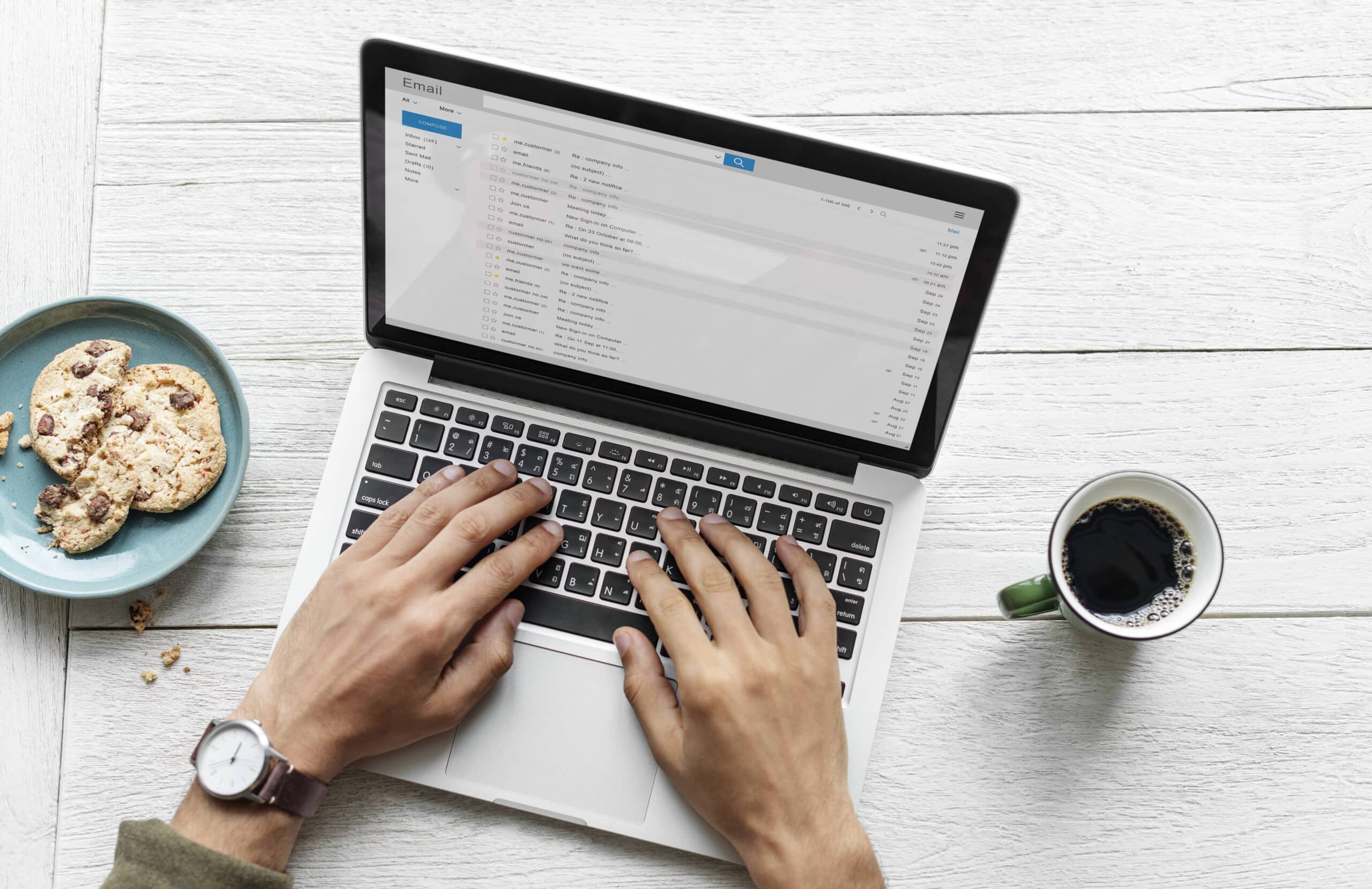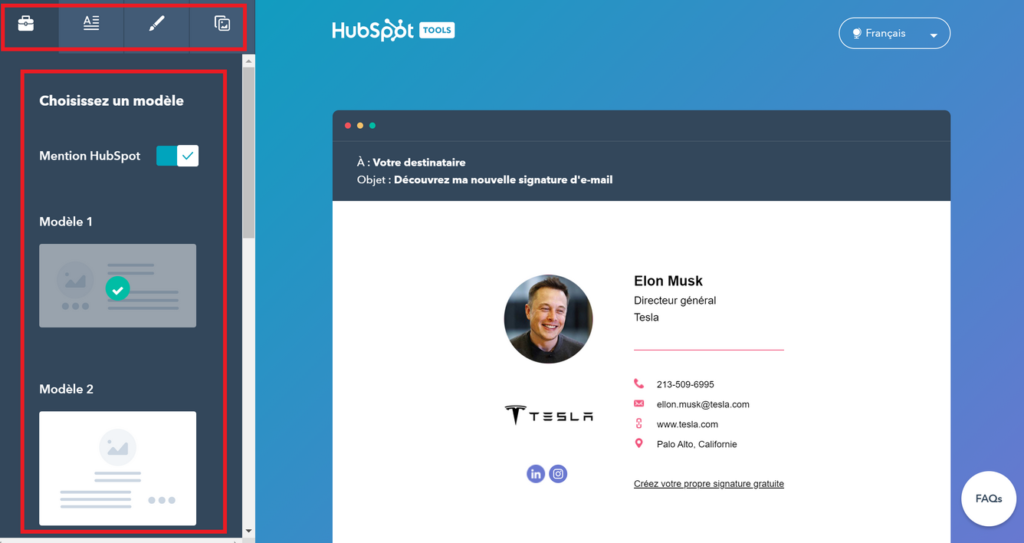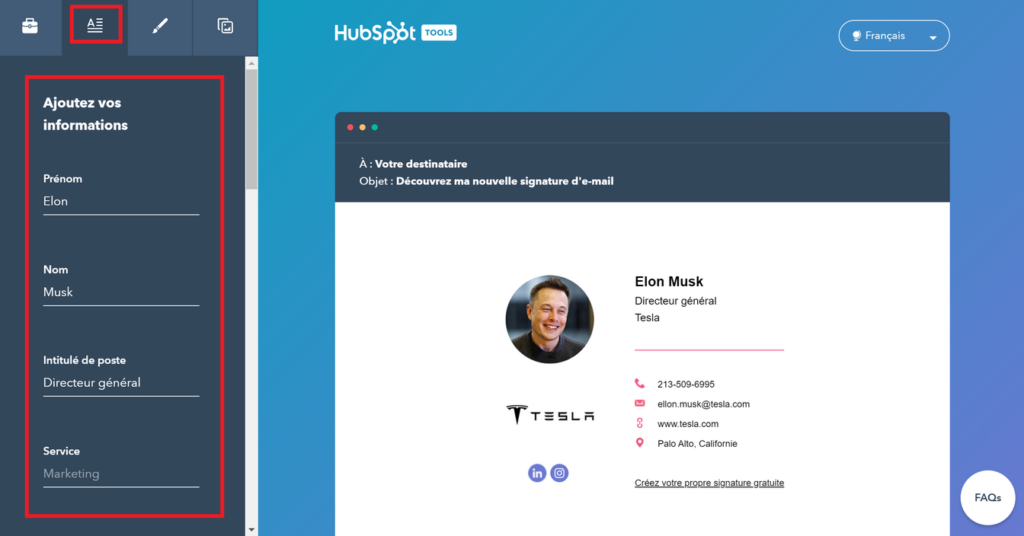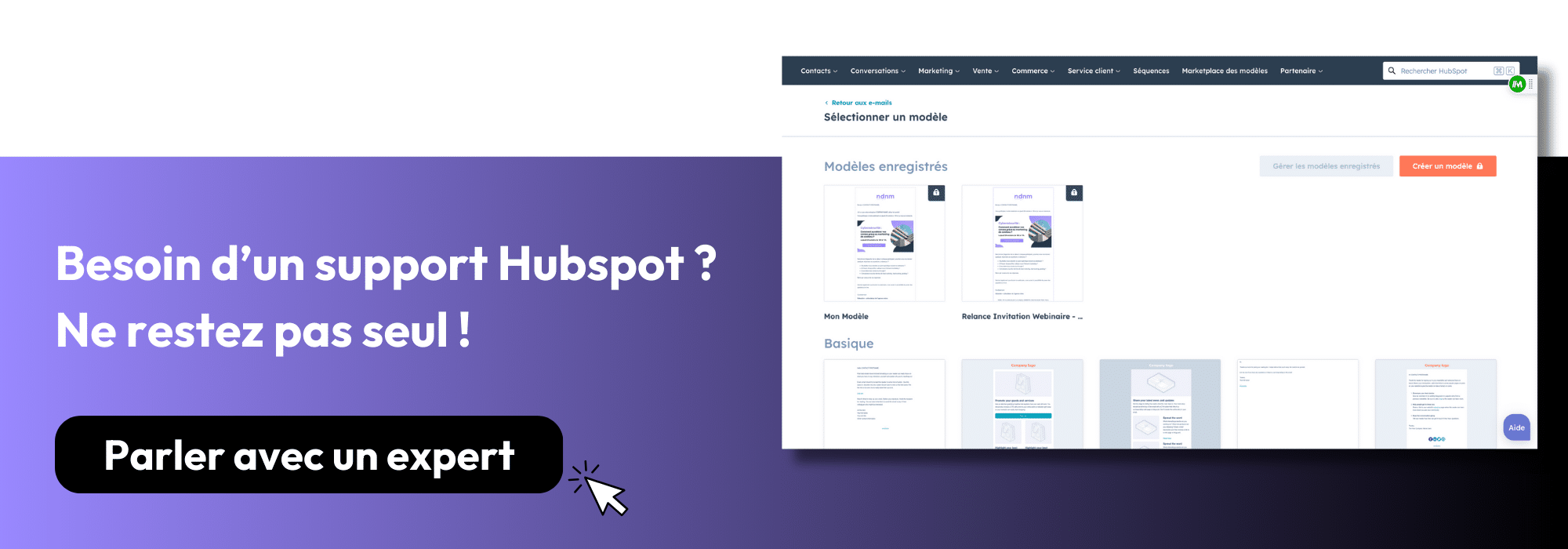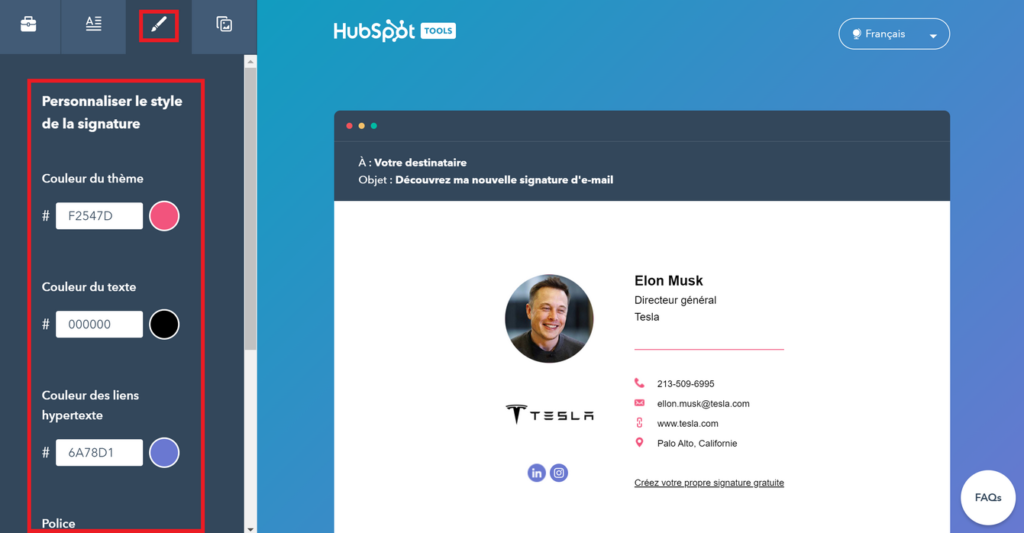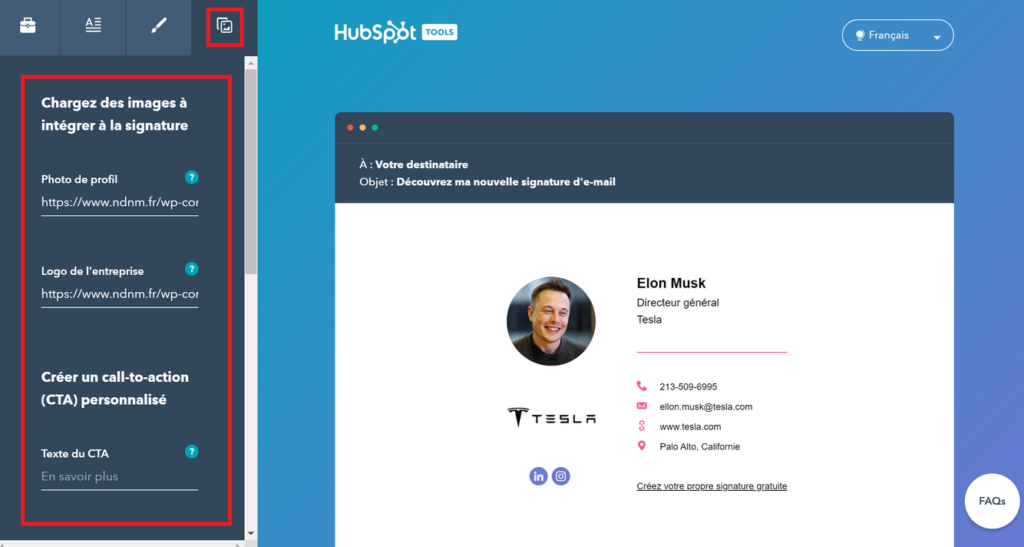Vous souhaiteriez intégrer à vos e-mails une signature d’e-mail de qualité, mais vous ne savez pas comment en créer une sans vous compliquer la vie ?
Cet article vous indique comment créer une signature email facilement pour votre messagerie.
Créer votre signature électronique
Dans un premier temps, accédez à l’outil générateur de signature d’e-mail Hubspot, il s’agit d’un outil de mise en forme permettant de créer rapidement une bonne signature.
Une fois cela fait, la création de votre signature se déroulera en quatre étapes.
Tout d’abord, vous avez à disposition une barre d’outils située au-dessus du menu déroulant dans l’angle supérieur gauche de votre écran.
Comme vous le voyez, la première étape consiste en le choix d’un modèle qui vous conviendra sur lequel votre signature sera apposée.
Une fois avoir déterminé quel modèle vous souhaitez utiliser, cliquez sur la seconde icône « Ajouter vos informations ».
Vous pourrez alors comme vous le voyez ci-dessous sélectionner les différentes informations que vos destinataires pourront voir comme par exemple votre nom, votre numéro de téléphone ou encore votre adresse e-mail.
Lors de la troisième étape, vous avez la possibilité de personnaliser les couleurs de votre signature pour par exemple utiliser les éléments de charte graphique de votre entreprise donc de votre image.
Pour terminer, vous avez la possibilité d’insérer une image de vous-même et de votre entreprise.
Ainsi, il vous suffit de copier et coller le lien de la photo sélectionnée dans la catégorie correspondante : « Photo de profil » ou « Logo de l’entreprise ».
Comme vous pouvez l’observer, il y a aussi la possibilité d’ajouter un « CTA »: call-to-action.
Il s’agit d’une option si par exemple vous souhaitez soumettre un formulaire, un document à télécharger, un lien vers un site internet…